蓝牙鼠标键盘可以连接手机吗 笔记本电脑连接蓝牙鼠标步骤
更新时间:2024-04-03 17:54:08作者:xtyang
在如今的移动设备时代,蓝牙技术已经成为连接外设的主流方式之一,蓝牙鼠标键盘作为常见的外设,不仅可以连接笔记本电脑,还可以连接手机等移动设备。想要将蓝牙鼠标键盘连接到手机上,只需简单操作即可实现。而连接到笔记本电脑的步骤也并不复杂,只需要按照指导进行配对即可。蓝牙技术的便利性让我们的生活更加便捷和高效。
具体步骤:
1.第一步,点击右下角就会看到一个小蓝牙图标,确认电脑是否有蓝牙;
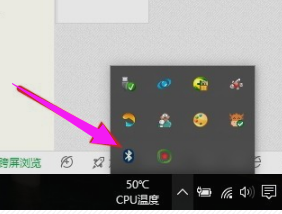
2.第二步,右击鼠标蓝牙。出现菜单,添加设备就是我们要添加一个或几个蓝牙设备,比如蓝牙鼠标就是一个设备,显示蓝牙设备,就是显示当前和电脑配对的蓝牙设备,加入个人局域网;
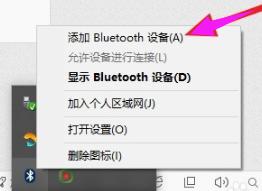
3.第三步,点击添加设备;

4.第四步,跳转到系统添加页面;
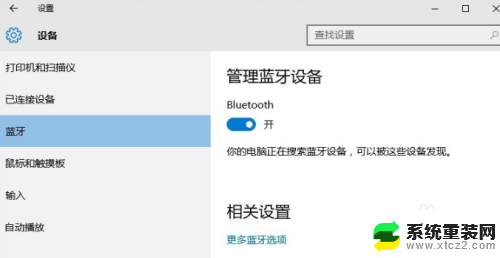
5.第五步,系统开始自动搜索周围打开的可见蓝牙设备,这时把蓝牙鼠标的右键左键中键(就是滚轮)同时按下5s以上;

6.第六步,几十秒左右系统就会出现鼠标设备,表明已经搜索到鼠标;
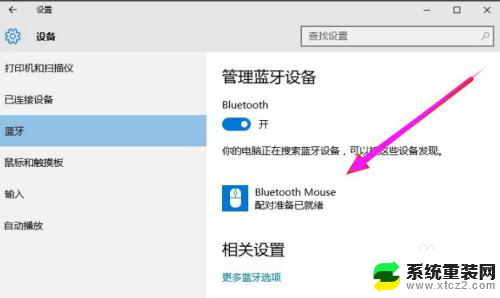
7.第七步,点击鼠标,右边出现配对字样,点击配对;
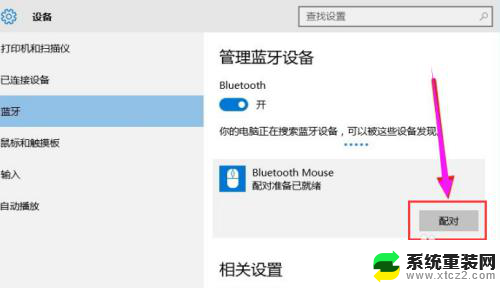
8.第八步,出现需要输入配对码;
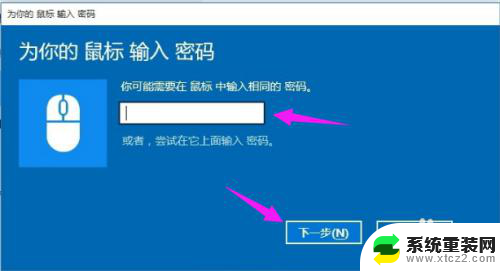
9.第九步,默认为0000,点击“下一步”;
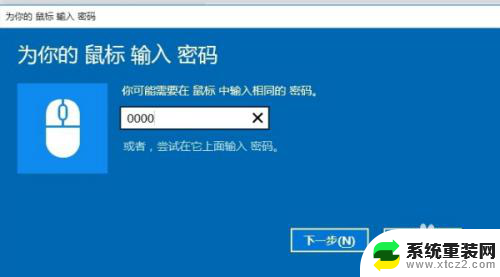
10.第十步,蓝牙鼠标配对中;
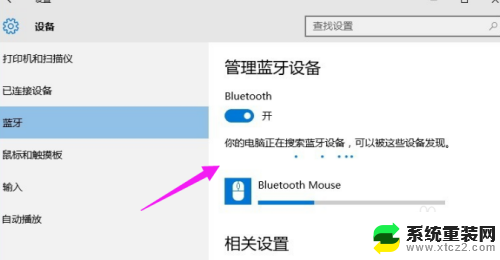
11.第十一步,配对完成,显示已连接,蓝牙鼠标可以使用了;

以上就是关于蓝牙鼠标键盘是否能与手机连接的全部内容,如果您遇到相同的问题,可以参考本文中介绍的步骤进行修复,希望这些信息对你有所帮助。
蓝牙鼠标键盘可以连接手机吗 笔记本电脑连接蓝牙鼠标步骤相关教程
- thinkpad笔记本如何蓝牙连接鼠标 Thinkpad如何连接蓝牙鼠标
- 电脑鼠标怎么连接蓝牙 蓝牙鼠标连接设置
- 蓝牙鼠标 连接 如何连接蓝牙鼠标到电脑
- 手提电脑可以连接蓝牙耳机吗 笔记本电脑蓝牙耳机连接步骤
- 罗技的蓝牙鼠标怎么连接电脑 罗技蓝牙鼠标连接电脑步骤
- 鼠标连接蓝牙 电脑如何配对蓝牙鼠标
- 苹果笔记本怎么连蓝牙鼠标 苹果电脑macbook pro蓝牙鼠标连接方法
- macbook 可以连蓝牙耳机吗 苹果电脑连接蓝牙耳机步骤
- 苹果电脑蓝牙鼠标怎么连接 如何在苹果电脑上连接蓝牙鼠标
- 英菲克鼠标蓝牙连接电脑 英菲克PM7蓝牙鼠标连接电脑的操作指南
- 神舟笔记本怎么设置第一启动项 第一启动项设置方法
- 联想笔记本怎样连耳机 联想小新蓝牙耳机连接方法
- 笔记本的显卡怎么看 笔记本电脑显卡怎么选择
- u盘满了导致无法使用 U盘容量已满无法打开
- 电脑锁屏时间短怎么弄时长 电脑锁屏时间调整
- 电脑桌面自动排序怎么设置 桌面图标排序方式设置方法
电脑教程推荐